怎么拿数据线传输视频?传输过程是怎样的?
- 电脑技巧
- 2025-07-16
- 5
- 更新:2025-07-06 23:48:33
随着移动设备的普及,使用数据线传输视频到电脑或另一部手机成为了日常生活中的常见需求。无论是备份珍贵的回忆、分享精彩片段还是进行专业编辑,了解数据线传输视频的原理与步骤对用户来说都至关重要。本文将为您详尽介绍数据线传输视频的操作方法和传输过程中可能遇到的问题解决策略。
数据线传输视频的基本原理
数据线传输视频通常依赖于USB(通用串行总线)接口。这一技术允许通过USB数据线将两个设备连接起来,实现数据交换。USB接口广泛应用于各种电子设备中,如手机、平板、笔记本电脑等。当我们将设备通过数据线连接时,一方面电脑可以为设备充电,另一方面,设备间可以进行数据通信,从而实现视频文件的传输。
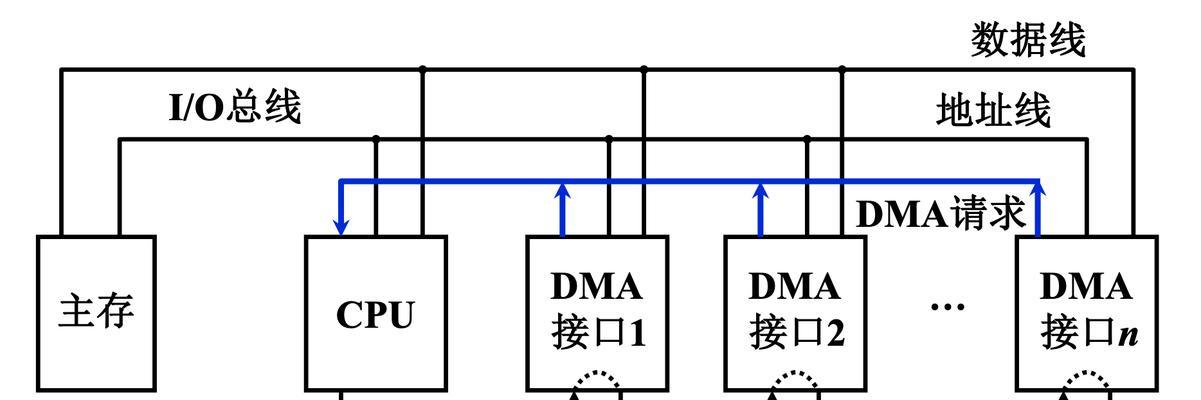
连接设备前的准备工作
在开始传输视频之前,请确保您的手机与电脑均安装了最新版本的驱动程序和必要的管理软件。对于Android设备,您可能需要安装USB驱动程序和MTP(媒体传输协议)模式支持;对于iOS设备,则需要iTunes来协助文件传输。确保您的数据线是原装或质量可靠的,以保证传输过程的稳定性和数据安全。
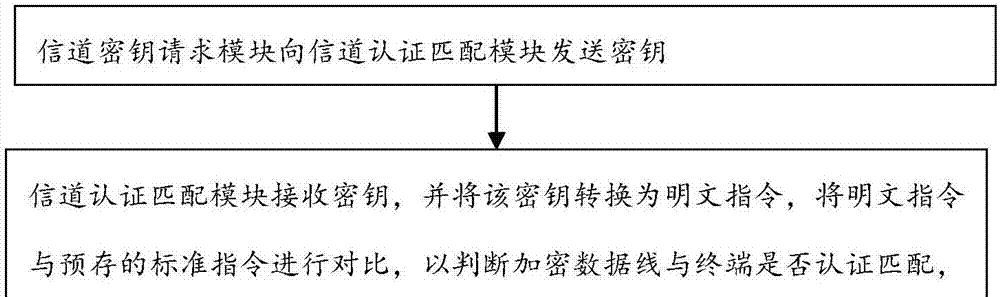
使用数据线传输视频的具体步骤
第一步:连接设备
1.将数据线的一端插入移动设备的USB接口,另一端插入电脑的USB端口。
2.通常连接后,手机会自动弹出一个提示框,询问您要使用的功能,比如“仅充电”、“文件传输”等。选择“文件传输”或“MTP”模式(iOS设备选择“信任此电脑”)。
3.等待几秒钟,直到您的电脑识别到移动设备并弹出新的窗口或者在“我的电脑”中显示可移动磁盘图标。
第二步:访问移动设备存储
1.在电脑上,打开“我的电脑”或者在桌面上新建的可移动磁盘图标。
2.在弹出的文件管理窗口中,浏览到视频文件所在的文件夹。
第三步:选择和复制视频文件
1.选中您想要传输的视频文件,可以通过按住Ctrl键进行多选。
2.右键点击选中的视频文件,选择复制(或者使用快捷键Ctrl+C)。
3.然后定位到您希望保存视频的电脑位置,右键点击空白区域选择粘贴(或使用快捷键Ctrl+V)。
第四步:断开连接
视频文件传输完成后,在电脑上右键点击移动设备图标,选择“弹出”或者“安全删除硬件”。在提示设备已安全移除后,您可以安全地拔下数据线。
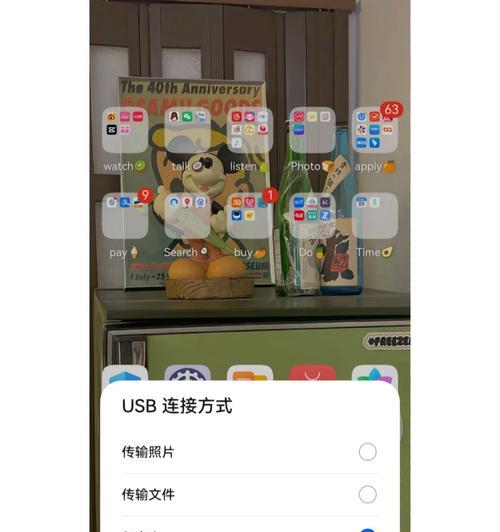
数据线传输视频常见问题及解决方法
问题一:电脑无法识别移动设备
解决方法:检查数据线是否连接稳固,更换数据线或电脑端口试试。重启设备和电脑有时也能解决问题。
问题二:文件传输速度慢
解决方法:尝试使用高速数据线,关闭不必要的后台程序,提升电脑性能。检查移动设备的存储状况,确保存储空间足够,以及在传输大文件前优化手机性能。
问题三:传输过程中出现错误提示
解决方法:确保设备系统更新至最新,安装最新版的传输软件。在传输大文件时避免进行其他大量数据读写操作。
问题四:视频文件在电脑上播放不了
解决方法:可能是因为视频格式不被电脑支持。下载和安装相应的解码器或使用支持多种格式的播放器。
数据线传输视频是一项基础而实用的技术,掌握了这个技能,您便可以轻松地在不同设备间传输数据。通过遵循上述步骤并注意常见问题的解决方法,相信您能够高效且安全地完成视频文件的传输工作。记得在操作过程中保持耐心,保证设备连接稳定,这样您的传输体验才会更加顺畅。















